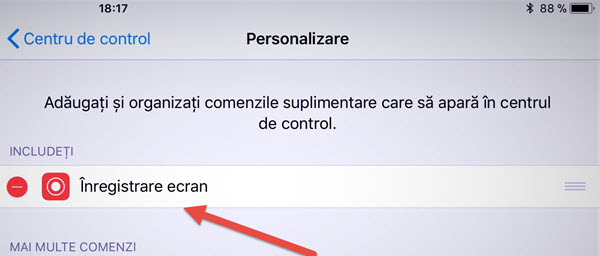
IPhone- tai iPad-näytönsovellusten tallennus
Ajoittain eri syistä meidän on tallennettava näyttö, meidän tapauksessa meidän iPhone tai iPad. Jos olen näyttänyt, miten voit kaapata Windowsin tai Androidin näytön kaappauksen, tänään näytän sinulle, kuinka nauhoitat näytön iPhonelle tai iPadille natiivin iNOS 11 -ominaisuuden avulla.
IPhone- tai iPad-näytönsovellusten tallennus.
IOS 11: ssä näytön tallennustoiminto syötettiin luonnollisesti ilman kolmannen osapuolen sovellusta.
Toiminto voidaan aktivoida helposti.
Miten otan näytön tallennuksen iPhonella tai iPadilla?
Syötä:
Configurări > Centru de control > Personalizare comenzi > Din lista de jos, apăsați pe plusul verde ca sa adăugați sus: "Înregistrare ecran".
Kuinka käytämme näytön tallennustoimintoa iPhonessa ja iPadissa?
Vedä iPhonessa tai iPadissa vetämällä näytön alareunasta ylöspäin, jolloin näyttöön tulee Ohjauskeskus.
"Ohjauskeskuksessa" sinulla on uusi komento näytön tallentamiseksi.
Mitkä iPhone- ja iPad-laitteet siirtyvät näytön tallennukseen?
Näytön tallennus toimii kaikissa iOS 11 -laitteissa, eli:
IPhonesta 5s ylöspäin
IPad Mini 2: sta ylös
IPod touch -tuotannossa 6

Näytön tallennus muihin käyttöjärjestelmiin.
Screen Capture Tutorials Windowsissa:
Peli- ja Streaming kaappauskortti - AVerMedian live Gamer Portable
Bandicam, näytön kaappausohjelmisto ja pelaaminen
Camtasia Studio 8 paras työpöytävideosovelluksia kaapata ohjelma
Screen Recording Tutorials Android:
Tallenna Android-puhelimen näyttö AZ-näytön tallentimella
AirDroid 3 työpöydälle, nopea siirto puhelimen ja tietokoneen välillä
Tallennus ja kuuntelua puhelut mistä tahansa puhelimesta Android
Oppitunti Näytön tallennus Linuxissa:
Miten tehdä videotallennus työpöydän Ubuntu Linux








Haluaisin myös opetusohjelman siitä, miten luodaan ISO-kuva Windows 7 AIO: lla (All in One) tulevaisuudessa. Minulla on jo Windows 7 Professional x64 SP1 -asennuspaketti ja haluan vaihtaa paketin niin, että kun haluan asentaa Windowsin, voin valita haluamasi version (Starter, Home Basic, Home Premium, Professional, Ultimate) ja mitä arkkitehtuuria haluan (x86 tai x64).
Älä mutkistaa muutosta, ota jotain pakki (Windows 7 Sp1 AIO (x86x64) 11in2 es-es (USB3.0) Nov2017) ja laita se stik kanssa Rufus ja ratkaissut ongelman.